Erläutert Intel® XTU Warnung zum Verlust des Profils und warum Profile fehlen oder nicht angezeigt werden.
Wenn Sie versuchen, vorhandene Profile innerhalb Intel® XTU zu verwenden, zeigt das System keine Profile an. Profile werden nicht mehr innerhalb von Intel® XTU angezeigt, wenn von einer älteren (7.9) zu einer neueren (7.12) Version des Dienstprogramms gewechselt wird.
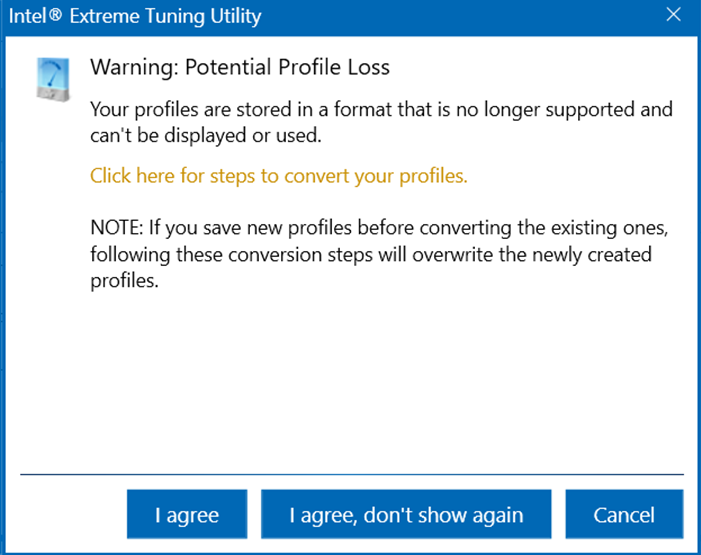
Abhängig von der Version von Intel® XTU, mit der die Profile erstellt wurden, haben einige Profile, die mit Intel® XTU 7.9 und älter verwendet wurden, die Übergangsphase verpasst. Intel® XTU Profile gehen nicht verloren und können abgerufen werden. Versuchen Sie nicht, neue Profile mit neuen Intel® XTU (Version 7.12 und neuer) zu speichern, wenn Sie bestehende Profile konvertieren möchten, die vom neuen Format nicht unterstützt werden. Dadurch werden Ihre neu erstellten Profile überschrieben.
Führen Sie die folgenden Schritte aus, um Profile in das neueste Format zu konvertieren:
- Laden Sie die neueste Intel® XTU herunter und installieren Sie sie.
- Kontaktieren Sie Intel Customer Support und
- Screenshot der Fehler-/Warnmeldung teilen.
- Teilen Sie Systeminformationen: Prozessornummer, Mainboard und Betriebssystem, oder teilen Sie einen XTU-Screenshot der Registerkarte "Systeminformationen".
- Senden Sie Ihre Datenbankdatei "Profiles3.db", damit sie in das richtige Format konvertiert werden kann.
Hinweis - Nur die Datei Profiles3.db kann konvertiert werden. Wenn Sie .xml Datei haben, haben Sie das richtige Format, und eine Konvertierung ist nicht möglich.
- Eine 8-KB-Datenbankdatei weist auf eine leere Datei ohne Profile hin. Stellen Sie sicher, dass Ihre Datenbankdatei größer als 8 KB ist.
- Die Datenbankdatei befindet sich: C:\ProgramData\Intel\Intel Extreme Tuning Utility\Profiles3.db.
- Wenn der Ordner "ProgramData" nicht sichtbar ist, ist er wahrscheinlich ausgeblendet.
- Fordern Sie die Konvertierung Ihrer Intel® XTU-Profildatenbankdatei an.
- Intel Customer Support unterstützen Sie bei der Konvertierung und stellen Ihnen brauchbare Profile zur Verfügung.
Warnung | Wenn Sie neue Profile speichern, bevor Sie vorhandene konvertieren, werden die neu erstellten Profile überschrieben. |